Indholdsfortegnelse:
- Trin 1: Påkrævede dele:
- Trin 2: ARDUINO -KODE:
- Trin 3: ARDUINO KODE BESKRIVELSE:
- Trin 4: Kagen
- Trin 5: Vejledning til strømforbrug
- Trin 6: Fritzing Diagram
- Trin 7: Tilslutning af to LED -ringe til Arduino
- Trin 8: Tilslutning af fire LED -ring til Arduino
- Trin 9: Tilslutningstabeller
- Trin 10: Sådan tilsluttes to LED -ringe til Arduino
- Trin 11: Konklusion

Video: WS2812-B LED Med ATMEGA328 UNO V3.0 R3 Board: 11 trin

2024 Forfatter: John Day | [email protected]. Sidst ændret: 2024-01-30 08:27

Beskrivelse
Dette projekt kombinerer ICStation WS2812-B programmerbart farverigt LED-kort med ATMEGA328 UNO V3.0 R3-kortkompatibelt Arduino UNO R3 for at skabe en visuel effekt. Hvad mere er, hvis du holder en "Disco" temafest, vil du kunne lide det. Lad mig vise dig, hvordan du laver en af disse ting.
Trin 1: Påkrævede dele:

· Arduino UNO (eller kompatibelt kort) · 4 x WS2812-B programmerbart farverigt LED-kort
· 330 ohm modstand
· 4700 uF 16V elektrolytisk kondensator
· Brødbræt
· Kvinde til mand Jumper ledninger
· Breadboard Jumper -ledninger
· 2,1 mm DC -fatning med skrueterminaler
· 5V 4A Plugpack strømforsyning
Bemærk: strømforsyning til dette projekt ved hjælp af batterier er mulig, men anbefales ikke, og udføres på egen risiko.
Du skal også bruge en Disco Ball Cake, som du skal lave (eller købe). Min kone lavede denne. Og som du snart vil se, var kagen på indersiden lyserød, fordi det var en jordbærkage.
Arduino Libraries og IDE Du kan få Arduino IDE herfra: https://www.arduino.cc/en/Main/Software Jeg brugte version 1.6.4, som sandsynligvis er forældet … men fungerer fint alligevel.
Du kan få oplysninger om, hvordan du bruger FastLED -biblioteket her: https://fastled.io/ Og du kan downloade det herfra: FastLED -bibliotek Jeg brugte version 3.0.3, som også sandsynligvis er forældet.
Trin 2: ARDUINO -KODE:
Trin 3: ARDUINO KODE BESKRIVELSE:
· FastLED -bibliotek: Du skal sikre dig, at du har downloadet og installeret FastLED -biblioteket i dit Arduino IDE. Biblioteket er inkluderet i denne skitse, ellers fungerer FastLED -funktionerne ikke.
· Variablen "NUM_LEDS": fortæller Arduino, hvor mange lysdioder der er i brug. I dette tilfælde har vi 4 LED -ringe, hver LED -ring indeholder 16 LED'er, og derfor i alt 64 LED'er. Hvis du definerer et lavere tal, for eksempel 16, vil skitsen kun belyse LED'erne på den første LED -ring.
· Variablen "DATA_PIN": fortæller Arduinoen, hvilken digital pin der skal bruges til dataoverførsel til LED -ringen. I dette tilfælde bruger jeg Digital Pin 9.
· Andre variabler: Jeg har et par andre variabler, der bruges til LED -randomisering og farvetone -kontrol. Hue er farven på LED'en. Ved at øge farvetonevariablen kan du få lysdioderne til at cykle i et regnbue-lignende mønster. "Hue" -variablen er en "byte", hvilket betyder, at den kun vil gå op til en maksimalværdi på 255, før den hopper tilbage til nul.
Initialiseringskode: Hvis du har en anden LED -ring end den i denne vejledning, skal du muligvis ændre initialiseringskoden. Denne LED-ring har et WS2812-B-chipsæt (ifølge ICStation-webstedet), og derfor denne linje:
· FastLED.addLeds (lysdioder, NUM_LEDS); Vil fortælle FastLED -biblioteket, hvilket chipsæt der bruges (NEOPIXEL), stiften, der bruges til datatransmission (DATA_PIN), LED -arrayet, der skal kontrolleres (lysdioder), og antallet af lysdioder, der skal kontrolleres (NUM_LEDS). · I " loop () ": sektion af koden: variablen" hue "øges for at skabe en regnbueeffekt, og en tilfældig LED vælges ved hjælp af FastLEDs random8 () -funktion.
· Funktionen random8 (x): vælger tilfældigt et tal fra 0 til x.
· Funktionen randomSeed (): er der for at hjælpe med at "virkelig randomisere" tallet. Dette er hjulpet ved at aflæse tilfældigheden af en flydende analogPin (A0). Det behøver ikke at være analogPin 0, det kan være en hvilken som helst ubrugt analog pin.
· Leds [rnd].setHSV (farvetone, 255, 255): Denne linje indstiller den tilfældige LED til at have en nuance lig med varianten "hue", mætning lig med 255 og lysstyrke lig med 255. Mætning lig med nul vil gøre LED'en lyser hvidt. Lysstyrken på nul slukker i det væsentlige LED'en.
· FastLED.show (): Der foretages ingen fysiske ændringer i LED -ringens display, før der sendes en besked fra Arduino til LED -ringens digitale indgangsstift. Denne meddelelse overføres, når du ringer til FastLED.show (); fungere. Dette fortæller LED -ringene at opdatere deres display med informationerne i led -arrayet (lysdioder). Så hvis du indstiller alle lysdioder til at tænde, lyser tavlen ikke lysdioderne før FastLED.show (); funktion kaldes. Dette er vigtigt at vide - især når du forsøger at designe dine egne LED -sekvenser.
· Linjen forsinkelse (50): indstiller tidsrummet mellem blink til 50 millisekunder. Du kan ændre forsinkelsen for at øge eller reducere antallet af blink pr. Sekund.
· Lysdioderne .fadeToBlackBy (180) -funktionen: falmer i det væsentlige LED'erne med 180 enheder. Du kan øge eller reducere dette tal for at opnå den ønskede fadehastighed. Vær dog advaret om, at hvis du glemmer at kalde denne funktion, eller hvis du ikke falmer LED'erne tilstrækkeligt, kan du ende med, at ALLE LED'er tændes, hvilket potentielt kan ødelægge dit Arduino -kort - dvs. afhængigt af antallet af LED -ringe, du har, og hvordan du har valgt at drive dem.
Trin 4: Kagen

· Slide 1 - Bundplade: Det er vigtigt at oprette bundpladen med al elektronikken monteret og i funktionsdygtig FØR du lægger kagen på den. Forsøger at montere ledninger/kabler LED'er og kredsløb under bundpladen, mens der er en kage på toppen, er en opskrift på katastrofe. Så forbered bundpladen først, og flyt derefter til kagefremstillingen senere.
· Slide 2 - Bag kage: Du skal bruge et par halvkugleforme for at lave de to sider af kuglen. Du skal lave en relativt tæt kage for at modstå kagens samlede vægt, glasur og fondant, og for at bevare dens form. Når de er afkølet og afkølet, kan du placere dem oven på hinanden for at danne en kugle. De holdes sammen af et lag glasur mellem dem.
· Slide 3 - Fondant Icing: Fondantglasuren skal rulles ud på en speciel non -stick måtte. Vi fandt ud af, at tilsætning af lidt mel bidrog til at reducere klæbrigheden. Der er specielle ruller, der sikrer, at fondantens tykkelse er ensartet hele vejen igennem. Du skal derefter skære dem i firkantede stykker (cirka 1 cm firkanter fungerede godt for os). Firkanterne er derefter malet sølv med en speciel/spiselig sølvfondantglasur. Du skal muligvis bruge et par lag, og lade det tørre mellem lagene.
· Slide 4 - Iced Cake on Base: Kagen kan enten være iset på eller af bundpladen … sandsynligvis bedre at gøre det af bundpladen. Men hvis du beslutter dig for at gøre det på bundpladen, skal du beskytte lysdioderne mod vildfarvet isning, der kan falde fra kagen (i processen). Når kagen er blevet helt iset (med glasur/frosting), skal du placere kagen i den centrale position på tavlen. Der kan være en chance for at kagen kan glide fra bunden … så gør hvad du skal gøre for at få den til at blive siddende.
· Slides 5-7 - Placer Fondant -firkanter: Mens glasuren stadig er blød, skal du hurtigt, metodisk og utrætteligt placere fondant -firkanterne i et vandret lineært mønster omkring kagen. Arbejd dig mod kagens nord- og sydpol ved at lave en række ad gangen. Du kan klippe en fondantcirkel til kagens nordpol. I dias 7 ser du et hul øverst på kagen. Dette blev lavet til at afkøle en plastikbeholder inde, som senere skulle bruges til at holde dekorationerne på plads øverst på kagen. Gør dette, før du placerer fondantcirklen øverst på kagen.
· Slide 8 - Tilføj glitter: Efter at have lagt alle fondant -firkanterne på kagen, er det meget muligt, at nogle af sølvglasuren kan være blevet tørret af nogle af firkanterne. Det er her du går over den igen med et par lag sølvglasur, og på den sidste frakke, inden den tørrer, kan du drysse noget spiseligt glitter rundt om kagen for at give den den ekstra glans.
· Slide 9 - Slutproduktet: Det sidste trin er at tilføje nogle trådstjerner og nogle andre dekorationer til toppen af kagen. Skub ledningerne gennem fondanthætten ved nordpolen ind i beholderen indeni. Dette vil holde ledningerne på plads uden at ødelægge alt dit hårde arbejde.
· WS2812-B chipset: Denne LED-ring bruger WS2812-B chipset og har 4 break-out pins (GND, 5V, Din, Dout)
· Strøm: For at drive dette modul skal du levere 5V og op til 1A strøm
· Signaler: For at styre LED -ringen skal du sende signaler til den via den digitale indgangsstift (Din).
Du kan slutte en anden LED -ring til denne ved at bruge den digitale udgangsstift (Dout)
Trin 5: Vejledning til strømforbrug
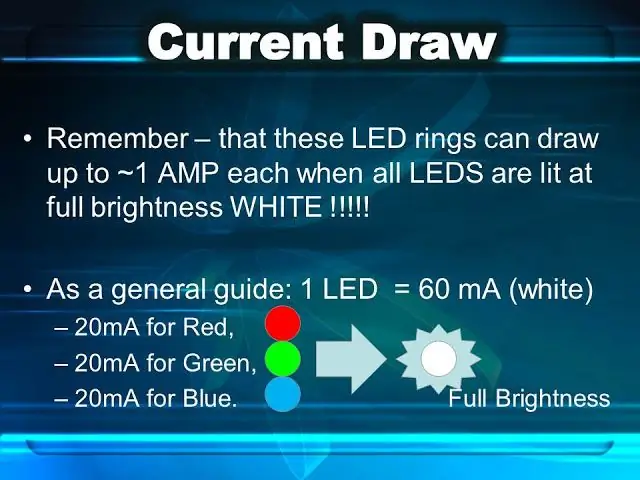
· Generel regel: Hver enkelt LED på ringen kan transmittere rødt, grønt og blåt lys. Kombinationerne af disse farver kan udgøre enhver anden farve. Hvidt lys består af alle tre af disse farver på samme tid. Hver enkelt farve vil trække cirka 20 mA strøm, når denne farve vises ved maksimal lysstyrke. Når den lyser hvidt ved maksimal lysstyrke, vil den enkelte LED trække cirka 60mA.
· Effektmultiplikator: Hvis hver LED kan trække op til 60mA, og der er 16 LED'er på en enkelt LED -ring, så er 16x60mA = 960mA pr. LED -ring. For at være sikker og for at gøre matematikken lettere, skal du sørge for, at du leverer nok strøm til at rumme 1A pr. LED -ring. Så 4 LED -ringe skal bruge en 5V 4A strømforsyning, hvis du vil have fuld funktionalitet ud af modulerne.
Trin 6: Fritzing Diagram

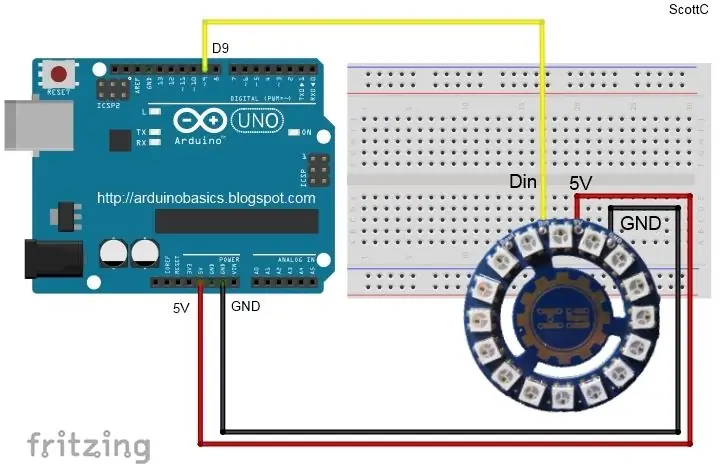
Tilslutning af en LED -ring til Arduino
· 3 ledninger: Du skal kun tilslutte 3 ledninger til LED -ringen. Hvis du kun planlægger at tænde et par lysdioder ad gangen, bør dette være ok. · SIKKER MÅDE: En mere sikker måde at gøre dette på er at bruge en ekstern strømforsyning til at drive både Arduino og LED -ringen.
· Elektrolytkondensator: Ved at tilslutte en stor 4700 uF 16V elektrolytkondensator mellem de positive og negative terminaler på strømforsyningsledningerne, med kondensatorens negative ben fastgjort til den negative terminal på strømforsyningen, beskytter du dine LED -ringe mod enhver initial strøm af strøm.
Beskyttende modstand: Det er også tilrådeligt at placere en 300-400 ohm modstand mellem Arduino's Digital Pin 9 (D9) og LED-ringens Digital Input pin (Din). Dette beskytter den første LED mod potentielle spændingsspidser
Egnede ledninger: Hvis du planlægger at kæde et par af disse LED -ringe sammen (se nedenfor), vil du sandsynligvis gerne have ledningerne så korte som muligt og bruge en anstændig målekabel, der kan håndtere strømmen, der trækkes igennem dem.
Trin 7: Tilslutning af to LED -ringe til Arduino
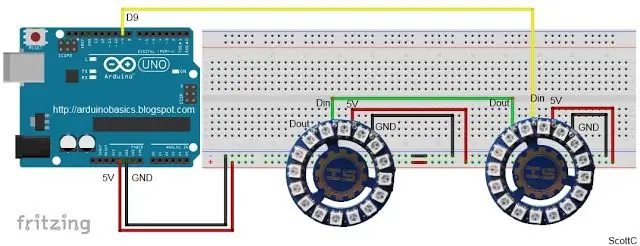
Tre ekstra ledninger: Du skal kun bruge 3 ekstra ledninger for at tilslutte en ekstra LED -ring. En ledning skal tilslutte den digitale udgang (Dout) fra den første LED -ring til den digitale indgang (Din) på den anden LED -ring.
Vær sikker: Endnu en gang er en sikrere måde at gøre dette på at bruge en ekstern strømforsyning, en stor elektrolytisk kondensator ved terminalerne og en 300-400 ohm modstand mellem Arduino og den første LED-rings digitale indgangsstift.
Trin 8: Tilslutning af fire LED -ring til Arduino
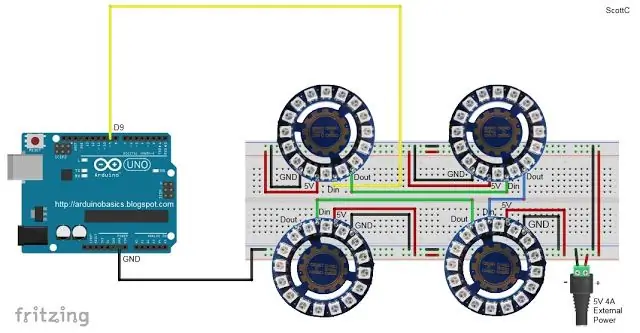
64 LED'er: Du skal bruge 3 ekstra ledninger til hver ekstra LED -ring. 4 LED -ringe giver i alt 64 lysdioder.
Se AMPS: Ved fuld lysstyrke kan denne opsætning muligvis trække op til 4 ampere (eller omtrent 1 amp pr. LED -ring)
Ekstern forsyning vigtig: Det er vigtigt at bruge en ekstern strømforsyning til at drive disse lysdioder, når der er så mange af dem. Hvis du ikke bruger en ekstern strømforsyning, og du ved et uheld oplyser ALLE LED'er, vil du sandsynligvis beskadige mikrokontrolleren på grund af overdreven strømstrækning.
Trin 9: Tilslutningstabeller
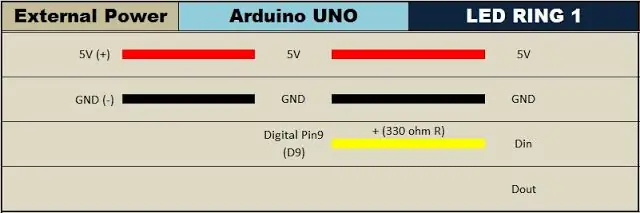
Sådan tilsluttes en LED -ring til Arduino
Trin 10: Sådan tilsluttes to LED -ringe til Arduino
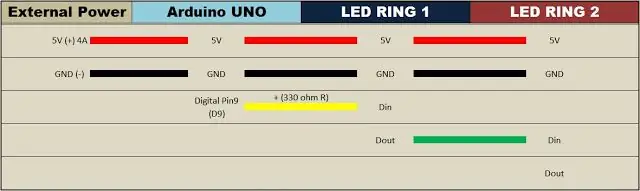
Trin 11: Konklusion



I denne vejledning viste vi dig, hvordan du skal dekorere en Disco Ball -kage og også, hvordan du bruger RGB LED -ringe fra ICStation.
De fire produkters link i ICStation:
www.icstation.com/icstation-atmega328-board…
www.icstation.com/icstation-ws2812-programm …
www.icstation.com/1pcs-dupont-wire-10cm-254…
www.icstation.com/bread-board-jump-line-jum…
Tak for at vores venner Scott og hans familie havde lavet sådan en fantastisk præsentation om Led.
Den oprindelige kilde til indholdet kom fra vores ven Scott:
arduinobasics.blogspot.com.au/2016/06/ardui…
Hvis du kan lide denne passage, kan du dele med dine venner.
Hvis du synes, du kan lave en bedre anmeldelse, bedes du kommentere.
Hvis du har flere ideer om IC -produkter, bedes du kontakte os på mail: [email protected]
Anbefalede:
MXY Board - Lavt budget XY Plotter Drawing Robot Board: 8 trin (med billeder)

MXY Board - Lavbudget XY Plotter Drawing Robot Board: Mit mål var at designe mXY boardet til at lave lavt budget til XY plotter tegnemaskinen. Så jeg designede en tavle, der gør det lettere for dem, der ønsker at lave dette projekt. I det forrige projekt, mens du bruger 2 stk Nema17 stepper motorer, bruger dette bord
Akustisk levitation med Arduino Uno trin for trin (8 trin): 8 trin

Akustisk levitation med Arduino Uno Step-by Step (8-trin): ultralyds lydtransducere L298N Dc kvindelig adapter strømforsyning med en han-DC-pin Arduino UNOBreadboard Sådan fungerer det: Først uploader du kode til Arduino Uno (det er en mikrokontroller udstyret med digital og analoge porte til konvertering af kode (C ++)
Sådan bruges Neopixel Ws2812 LED eller LED STRIP eller Led Ring med Arduino: 4 trin

Sådan bruges Neopixel Ws2812 LED eller LED STRIP eller Led Ring med Arduino: Hej fyre, da Neopixel led Strip er meget populære, og det kaldes også som ws2812 led strip. De er meget populære, fordi vi i disse LED -bånd kan adressere hver enkelt LED separat, hvilket betyder, at hvis du vil have få lysdioder til at lyse i en farve
Neopixel Ws2812 Rainbow LED Glød Med M5stick-C - Kører Rainbow på Neopixel Ws2812 Brug af M5stack M5stick C Brug af Arduino IDE: 5 trin

Neopixel Ws2812 Rainbow LED Glød Med M5stick-C | Kører Rainbow på Neopixel Ws2812 Brug af M5stack M5stick C Brug af Arduino IDE: Hej fyre i denne instruktion vil vi lære at bruge neopixel ws2812 LED'er eller led strip eller led matrix eller led ring med m5stack m5stick-C udviklingstavle med Arduino IDE, og vi vil lave et regnbuemønster med det
ATMEGA328 Bootloader programmeringsskærm til Arduino Uno: 3 trin (med billeder)

ATMEGA328 Bootloader programmeringsskærm til Arduino Uno: ATMEGA328P boot-loader programmeringsskjold til Arduino Uno Nogle gange sker det, og du beskadiger din Arduino Uno Atmega328P mikroprocessor. Du kan skifte processor. Men først skal det programmeres boot-loader i det. Så denne tutorial hvordan man laver denne b
